Comment être sûr que personne n'utilise votre Wifi ?
Si vous êtes angoissé à l'idée que quelqu'un puisse utiliser votre Wifi à votre insu, voici un petit programme qui va vous permettre d'inspecter votre connexion très simplement.
Ce logiciel, nommé Wireless Network Watcher et créé pour Windows XP, jette un rapide coup d'oeil sur votre connexion et affiche tous les périphériques connectés à votre réseau. Il suffit de le lancer et vous voyez en un clin d'oeil si quelqu'un a réussi à s'infiltrer sur votre connexion.
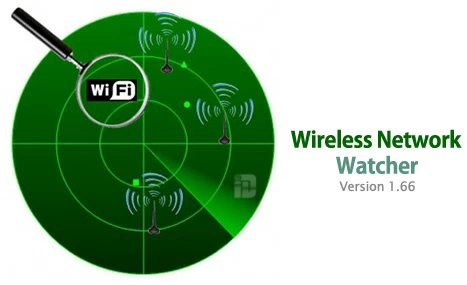
Une fois que vous avez téléchargé l'application sur le site Nirsoft et installé le logiciel, vous êtes prêt. Pas de configurations compliquées à mettre en place, vous avez uniquement à lancer le programme. On ne vous cache pas que quelques connaissances en informatique seront nécessaires pour comprendre la totalité des infos, mais rien de bien méchant.
Bien que pratique, ce programme ne pourra pas kicker les appareils. Vous serez obligés de changer les paramètres de votre connexion si vous voyez quelque chose de suspect apparaître dans la liste. La première chose à faire dans ce cas est de changer votre mot de passe, ce qui permettra d'éloigner rapidement les visiteurs indésirables. Ce que vous pouvez faire également, c'est de faire une blacklist des adresses MAC sur votre routeur. Radical, mais toujours efficace.
La petite manipulation intéressante, si vous souhaitez savoir qui est le petit malin qui s'est incrusté sur votre réseau, est de désactiver le mot de passe de votre réseau pendant un court instant et de regarder qui s'est invité à la fête. On vous conseille cependant de faire cette manipulation uniquement si vous savez ce que vous faites.
Si vous souhaitez vous procurer ce petit vigile des connexions, rendez-vous à cette adresse.
Mise à jour : n'hésitez pas à checker les commentaires pour retrouver d'autres solutions (logiciels/routeur/box FAI) des fans d'Hitek !













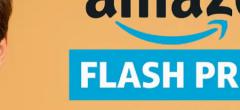

Vous pouvez aussi kicker les gens qui vous paraissent bizarre :)
Et si vous êtes aussi parano que moi, vous allez dans les paramètres wifi et activez le filtrage par adresse MAC en ayant ajouté chacun de vos périphériques au préalable. Aucun périphérique ne figurant pas dans la liste du filtrage ne pourra ainsi se connecter.
Accessoirement je peux aussi accéder a mes caméras ip si j'en ai dans la maison.
Si vous avec plus d'adresses allouées que d'appareils connecté c'est qu'il y a un souci
On route le téléphone , on prend l'aplli en apk et on l'installe.
Ensuite , on se connecte en Wi-Fi et on 'kill' avec l'application tous les autres appareils connectés , donc ils n'ont plus accès au réseau !J'ai fait ça plein de fois au lycée et c'est toujours drôle de voir la tête du pauvre prof qui s'énerve quand son ordi arrive pas à se connecter au réseau. Mais ça marche pas pour les ordinateurs qui sont câblés donc oubliez le kill Wifi sur la soeur qui bouffe votre connexion avec ses Skypes et Streaming.
Si ils sont cablés ... Ils utilisent pas le wifi ...
Non tu vois pas ?
Un petit frere qui dl touy le temps ?
Selfishnet est la !